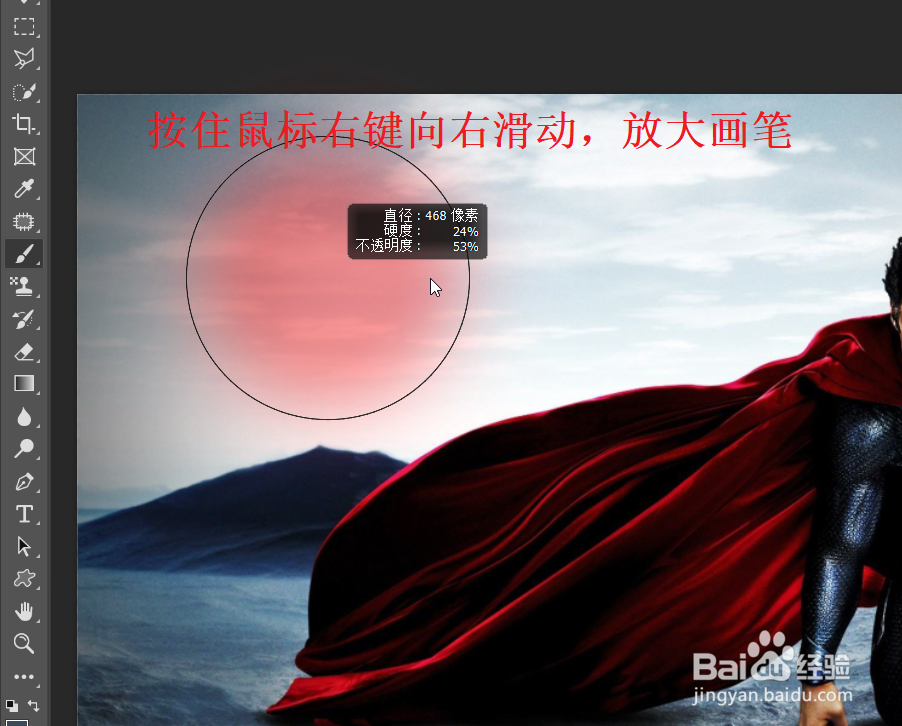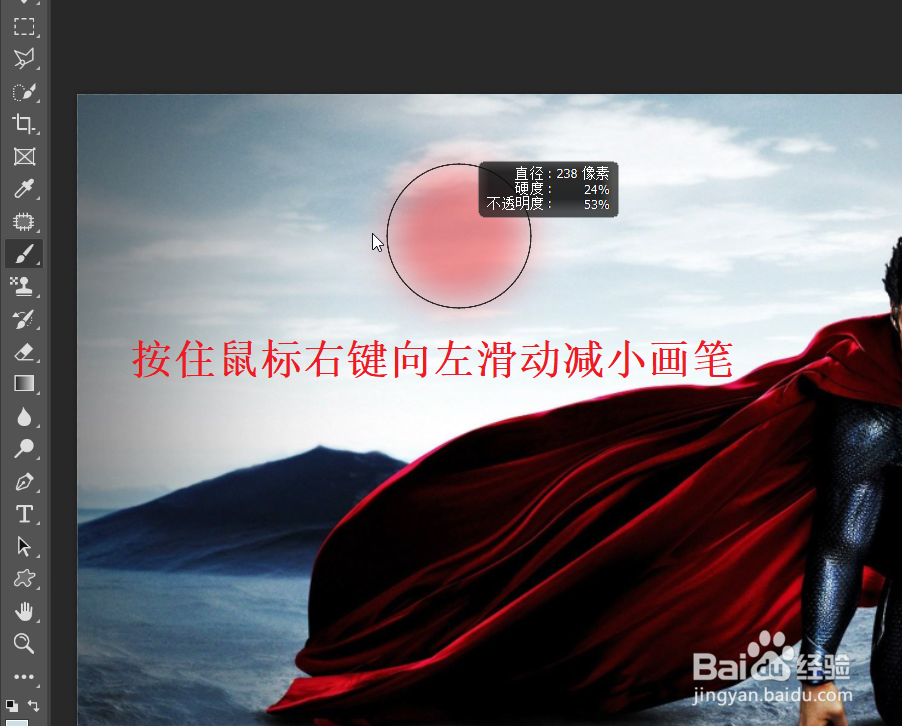PS怎么通过左右滑动鼠标增加减小画笔大小
1、如下图,点击画笔工具。此时画笔工具的大小属于默认状态。
2、想要通过滑动鼠标进行大小的调整,只需要按住alt键。
3、然后按住鼠标的右键不松手,向右滑动鼠标。此时画笔放大。
4、当然按住鼠标右键不松手,向左滑动画笔会减小。
5、除了这种方式按左侧中括号键,可以减小画笔的数值。
6、相反的,按右侧中括号键可以增加画笔的数值。这是两种最简单的方式。
声明:本网站引用、摘录或转载内容仅供网站访问者交流或参考,不代表本站立场,如存在版权或非法内容,请联系站长删除,联系邮箱:site.kefu@qq.com。
阅读量:20
阅读量:22
阅读量:43
阅读量:34
阅读量:82